MicroStrategy ONE
Applica visualizzazione condizionale agli oggetti campo
A partire da MicroStrategy ONE Update 12, la visualizzazione condizionale consente di controllare la visibilità di elementi di una dashboard come caselle di testo, immagini, contenitori HTML e forme in base a condizioni definite. È applicabile solo nel layout freeform.
Definisce una condizione
- Accedere alla finestra di dialogo Visualizzazione condizionale in uno dei seguenti modi:
- Fare clic su Altro
 nell'angolo in alto a destra dell'oggetto e scegliere Visualizzazione condizionale....
nell'angolo in alto a destra dell'oggetto e scegliere Visualizzazione condizionale.... - Fare clic con il pulsante destro del mouse su un oggetto e scegliere Visualizzazione condizionale....
- Fare clic con il pulsante destro del mouse su un oggetto nel riquadro dei livelli e scegliere Visualizzazione condizionale....
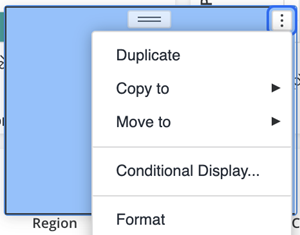
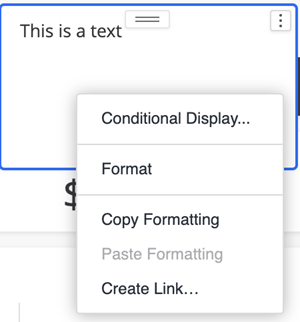
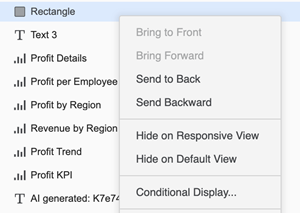
- Fare clic su Altro
- Il Visualizzazione condizionale viene visualizzata la finestra di dialogo. Fare clic su Nuova condizione.
- Scegliere un attributo, una metrica, un attributo derivato, una metrica derivata o un nuovo elemento derivato su cui basare la condizione.
- Scegliere un Operatore, Valore, Parametro, e Metrica, come needed.
- Fare clic su OK.
- Fare clic su Applica e OK.
- Dopo aver aggiunto la condizione, viene visualizzata un'icona accanto all'oggetto nel riquadro Livelli. Questa icona indica che l'oggetto può attivare/disattivare la visibilità in base alle condizioni impostate.
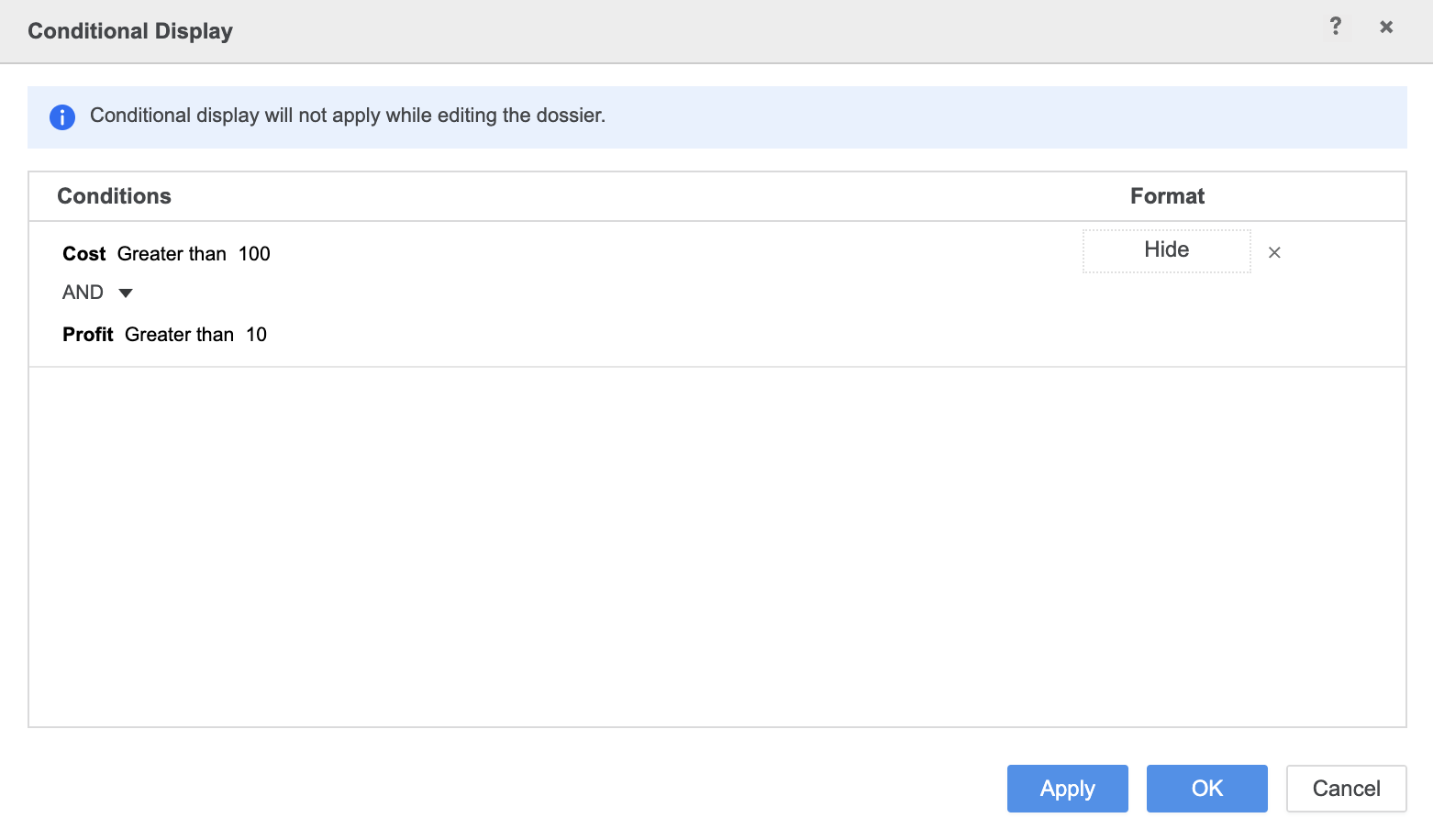
![]()
La visualizzazione condizionale è attivata solo nelle modalità a consumo Library (include le modalità a consumo Web Library, Library Mobile (Android e iOS) e Workstation e Presentazione Web). La visualizzazione condizionale non è attiva in modalità di creazione per garantire che gli autori possano modificare facilmente gli oggetti.
